这篇文章对 Linux 图形环境做了一番介绍,展示了在不同的 Linux 发行版上的各种选择。
这是我们迁移到 Linux 系统系列的第三篇文章。如果你错过了先前的两篇,这里有两文的链接《入门介绍》 和 《磁盘、文件、和文件系统》。本文中,我们将讨论图形操作环境。在 Linux 系统中,你可以依照喜好选择并且定制一个图形界面,你有很大的选择余地,这也是 Linux 优越的体验之一。
一些主流的 Linux 图形界面包括:Cinnamon、Gnome、KDE Plasma、Xfce 和 MATE,总之这里有很多选择。
有一点经常混淆 Linux 新手,虽然某个 Linux 系统分配了一个缺省的图形环境,但是一般你可以随时更换这个图形界面。这和 Windows 或 Mac OS 的惯用者的定势思维不同。安装图形环境是一件独立的事情,很多时候,Linux 和其图形环境的连接并不紧密。此外,你在一个图形环境构建运行的程序同样适用于另一个图形环境。比如说一个为 KDE Plasma 图形环境编写的应用程序完全适用于 Gnome 桌面图形环境。
由于人们熟悉 Windows 和 MacOS 系统,部分 Linux 操作系统的图形环境在一定程度上尝试着去模仿它们,但另一些 Linux 图形界面则是独特的。
下面,我将就一些不同的 Linux 发行版,展示几个 Linux 图形环境。如果你不确定应该采用那个 Linux 发行版,那我建议你从 Ubuntu 开始,获取其长期支持(LTS)的版本(Ubuntu 16.04.3 LTS 正在开发)。Ubuntu 稳定且真的非常好用。
由 Mac 过渡Elementary OS 发行版提供了和 Mac 系统风格很接近的界面。它的默认图形环境被称作 Pantheon,是一款很适合 Mac 用户过渡使用的图形环境。这款图形界面发行版的屏幕底部有一个停靠栏,专为极简者使用而设计。为了保持简约的风格,很多默认的应用程序甚至都不会有自己的菜单。相反,它们的按钮和控件在应用程序的标题栏上(图 1)。
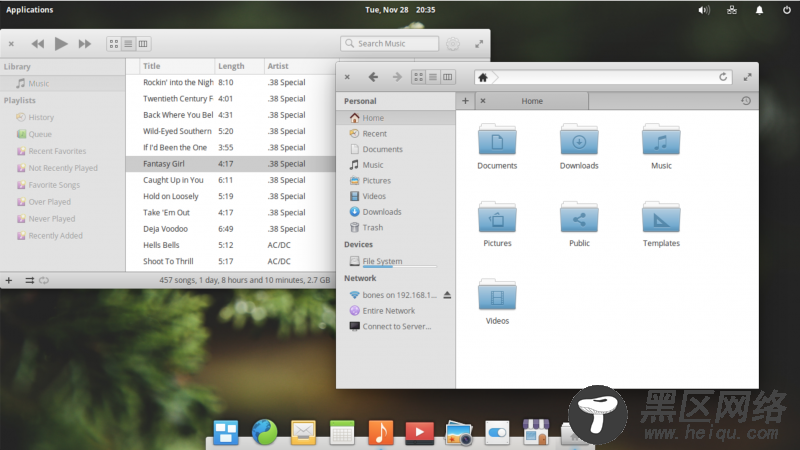
图 1: Elementary OS Pantheon.
Ubuntu 发行版提供的一个默认的图形界面,也和 Mac 相似。Ubuntu 17.04 或者更老的版本都使用 Unity 图形环境,Unity 停靠栏的默认位置在屏幕的左边,屏幕顶部有一个全局应用程序共享的菜单栏。
由 Windows 过渡ChaletOS 亦步亦趋模仿 Windows 界面,可以帮助 Windows 用户轻松的过渡到 Linux。ChaletOS 使用的图形环境是 Xfce(图 2)。在屏幕的左下角有一个开始(主)菜单和搜索栏。屏幕的右下角是一个桌面图标和一些通知信息。这看起来和 Windows 非常像,乍一看,可能都会以为桌面跑的是 Windows。
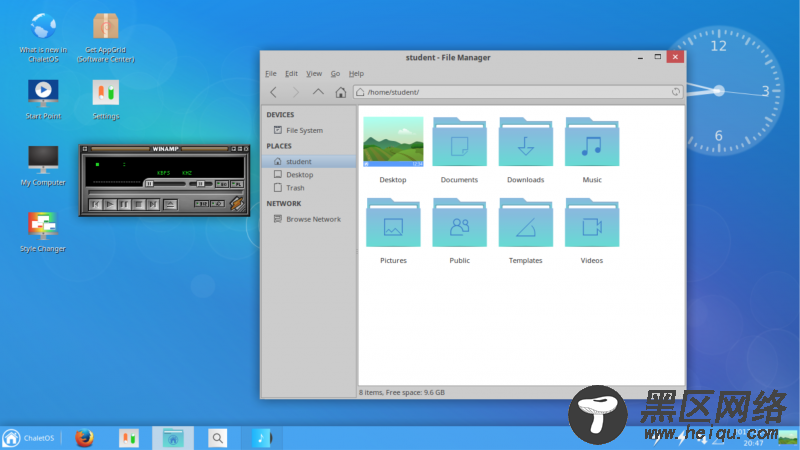
图 2: ChaletOS with Xfce.
Zorin OS 发行版同样尝试模仿 Windows。 Zorin OS 使用的 Gnome 的改进桌面,工作起来和 Windows 的图形界面很相似。左下角的开始按钮、右下角的通知栏和信息通知栏。开始按钮会弹出一个和 Windows 无异的应用程序列表和搜索框。
独有的图形环境Gnome 桌面(图 3)是最常用的图形环境之一。许多发行版将 Gnome 作为默认的图形环境。Gnome 并不打算模仿 Windows 或是 MacOS,而是以其自身的优雅和易用为目标。
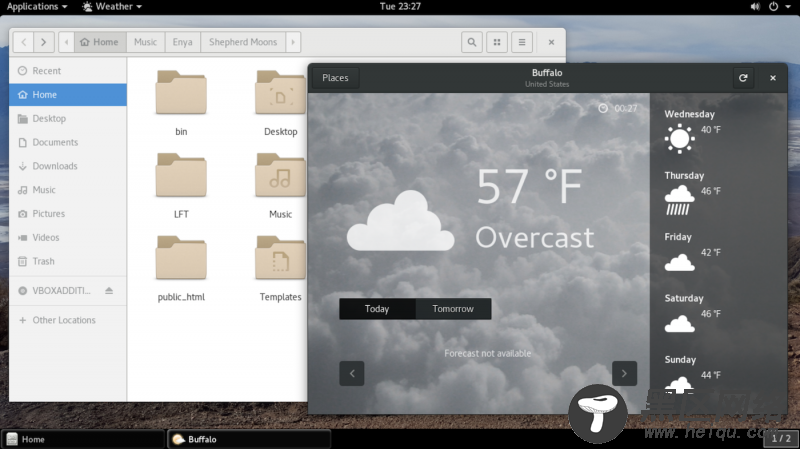
图 3:openSUSE with Gnome.
Gnome 桌面环境从版本 2 到 版本 3 发生了巨变,Cinnamon 环境为消除该改变带来的不利影响而创造。尽管 Cinnamon 和前辈 Gnome 2 外观不相似,但是它依旧尝试提供一个简约的界面,而且它的功能和 Windows XP 类似。
MATE 图形环境直接模仿于 Gnome 2,在它的屏幕顶部有一个用作设置和存放应用的菜单栏,底部提供了一个应用程序运行选项卡和一些其他组件。
KDE plasma 围绕组件界面而构建,组件可以安装在桌面或是面板上(图 4)。
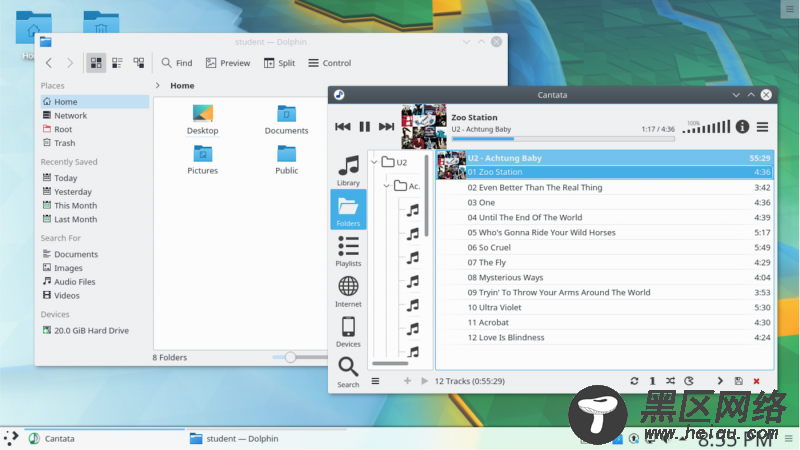
图 4: 安装了 KDE Plasma 的 Kubuntu 操作系统。

